Vizualizați, editați, imprimați și creați fișiere și formulare PDF în Windows 10

Dacă trebuie să lucrați cu fișiere PDF, acest ghid vă va arăta cum puteți vizualiza, edita, tipări fișiere PDF, depanați și setați Windows 10 vizualizatorul implicit.
Formatul documentului portabil (PDF) a fost standardinventat în urmă cu peste 20 de ani de Adobe și este un motiv important pentru care o mare parte din activitățile noastre de zi cu zi pot fi digitale. De la completarea formularelor guvernamentale până la semnarea contractelor și livrarea declarațiilor și facturilor, un PDF este echivalentul electronic al unui document de hârtie oficial. Ani de zile, a trebuit să descărcați Adobe Reader pentru a vizualiza sau tipări PDF. De fapt, descărcarea Adobe pentru a lucra cu PDF-uri a devenit o sarcină atât de comună încât pagina de descărcare Adobe a obținut rezultatul căutării nr. 1 pentru cuvintele cheie „faceți clic aici” ani de zile.
Cu Windows 10, acesta nu mai este cazul. Puteți vizualiza PDF-uri în mod nativ în Windows 10 și o serie întreagă de terțe părți. Adobe nu mai are monopolul său în formatul PDF pe care l-a adus în această lume. Așadar, utilizarea Adobe Reader nu mai este o cerință. Dar pot fi unele cazuri când încă mai doriți.
Faptul problemei este că din ce în ce mai multprogramele acceptă PDF-uri. Dar, în același timp, PDF-urile devin din ce în ce mai răspândite și din ce în ce mai complexe. În timp ce PDF-urile erau doar o reprezentare fiabilă și consecventă a unui document de hârtie, PDF-urile au acum mai multe funcționalități, cum ar fi formulare redactabile, protecție prin parolă, criptografie, link-uri, comentarii, adnotări, conținut încorporat și multe altele.
Deci, cum navigați toate acestea în Windows 10? În acest articol, vă vom arăta cum puteți vizualiza, edita, tipări și rezolva problemele fișierelor PDF.
Să începem.
Vizualizarea documentelor PDF și completarea formularelor PDF în Windows 10
Cea mai de bază operație pe care o puteți efectua cu unDocumentul PDF este să îl vizualizați pur și simplu. Și pentru asta, aveți deja o soluție perfect bună: browserul Microsoft Edge. Edge vine preinstalat cu Windows 10 și poate vizualiza PDF-urile în mod nativ. Așadar, tot ce trebuie să faceți pentru a vizualiza un PDF de bază este să faceți dublu clic pe acesta pentru a-l deschide în Edge sau a naviga pe acesta pe web. De fapt, este posibil să fi văzut deja PDF-uri folosind Edge fără să îl știi. Pentru marea majoritate a PDF-urilor pe care le veți întâlni, Edge este suficient. În prezent, nu puteți completa formularele cu Edge. Următoarea versiune de Edge inclusă cu Fall Creators Update va suporta funcții mai avansate, cum ar fi completarea formularelor, semnarea documentelor și adnotarea PDF-urilor. (În timpul testării asupra versiunii actuale, am constatat că este încă foarte limitat în comparație cu caracteristicile grave de comentare și adnotare ale Adobe Reader. Când versiunea nouă va fi lansată, voi actualiza acest articol cu detalii despre îmbunătățiri.)
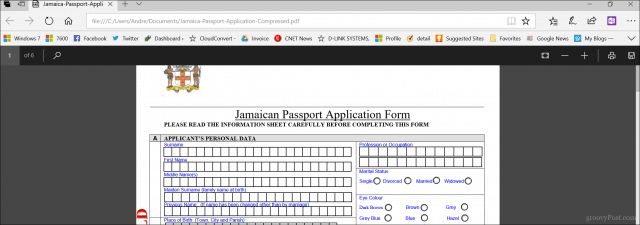
Edge nu este singurul browser web care acceptăPDF-uri. Dacă aveți Chrome, Firefox sau chiar Opera instalat, puteți deschide și vizualiza fișierele PDF fără a fi instalat un vizualizator pentru desktop. Am putut să completez un formular de pașaport folosind Chrome fără să am nevoie de un vizualizator de birou instalat. Firefox a împărtășit o poveste similară cu Microsoft Edge, deoarece nu are suport pentru completarea formularelor. Deci, în cele din urmă, Chrome câștigă această rundă dacă doriți un browser care poate face mai mult decât să vizualizeze PDF-uri.
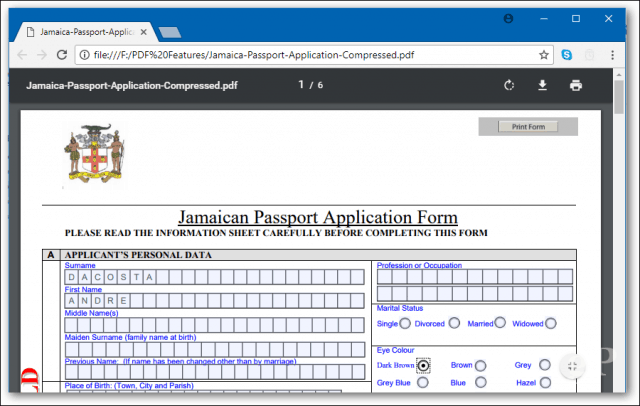
Dar uneori, Edge nu o taie. Există câteva scenarii când doriți să utilizați un vizualizator PDF terț. De multe ori, editorul vă va spune ce program să utilizați pentru a vizualiza PDF-ul lor. Acest lucru se asigură că întregul conținut poate fi vizualizat și toate formularele sunt funcționale. De exemplu, site-ul canadian pentru imigrări afirmă în mod explicit că ar trebui să utilizați Adobe Acrobat versiunea 10 sau mai târziu și trebuie să fie instalat mai întâi înainte de a putea descărca documentul de pe site-ul lor web. Acest lucru se datorează faptului că tehnologia Adobe include funcționalități unice care nu sunt implementate în Edge, cum ar fi suportul integrat pentru criptografie, semnături digitale și protecție prin parolă.
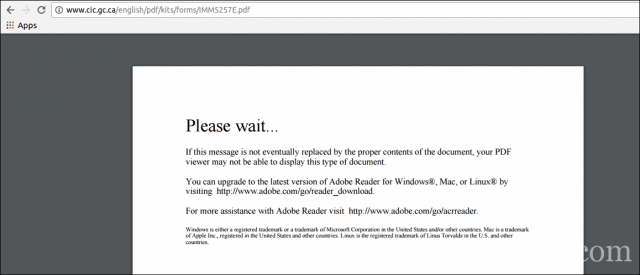
Utilizarea software-ului PDF potrivit este esențială atunci cândcompletează formulare. De obicei, le veți găsi pe site-urile guvernamentale pentru formulare precum formularele de pașaport, formularele de impozitare etc. Edge sau Chrome pot părea că funcționează în acest caz, dar nu aveți grijă de funcționalitatea lipsă sau câmpurile statice care se presupune că pot fi redactate. Utilizați întotdeauna vizualizatorul PDF recomandat atunci când desfășurați afaceri oficiale.
Descărcarea de software gratuit PDF
Există numeroase titluri gratuite de software PDF disponibile. Cele mai populare vor fi potrivite pentru marea majoritate a utilizatorilor, dar fiecare are pro și contra.
Adobe Reader 11 și Adobe Reader DC
Prima alegere care îmi vine probabil în minte esteAdobe Reader. Versiunea actuală a Adobe Reader se numește Adobe Reader DC (Document Cloud). Aceasta este versiunea pe care Adobe ar dori să o folosești, deoarece este cea mai recentă versiune, are o gamă mai largă de funcții și te conectează la serviciul lor Adobe Document Cloud pentru a debloca mai multe instrumente de editare. Dacă doriți o versiune mai orientată către experiența offline, accesați Adobe Reader 11 mai vechi.
Adobe oferă un clic pentru a rula instalatorulconfigurarea rapidă a aplicației. Eu personal nu îl recomand, deoarece uneori poate eșua sau nu se instalează corect. În schimb, utilizatorii ar trebui să acceseze pagina Adobe Reader DC Distribution și să descarce instalatorul complet. În pagina de descărcare, alegeți versiunea sistemului, limba și versiunea acceptată, apoi faceți clic pe Descărcare. Aceasta descarcă un fișier de configurare pe care îl puteți utiliza pentru a instala Adobe Reader DC sau Reader 11. Puteți să îl stocați și pe un server de fișiere, astfel încât alte computere dintr-o rețea să îl poată instala cu ușurință.
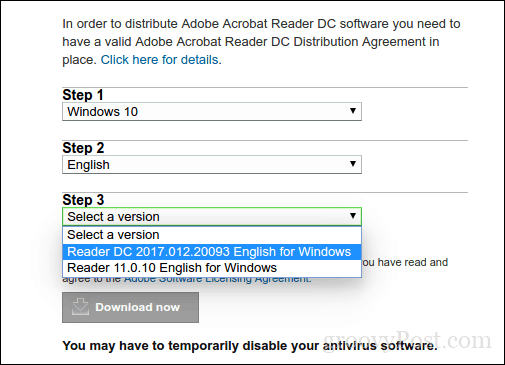
Instalarea Adobe Reader DC
Adobe Reader este ușor de configurat; după lansarefișierul comprimat, Adobe Reader va porni în asistentul de instalare. Adobe Reader DC poate fi setat ca vizualizator implicit în timpul instalării. Dacă nu doriți această opțiune, debifați caseta indicată Faceți din Adobe Acrobat Reader DC vizualizatorul meu implicit pentru navigare și previzualizare fișiere. Faceți clic pe Instalare pentru a începe.
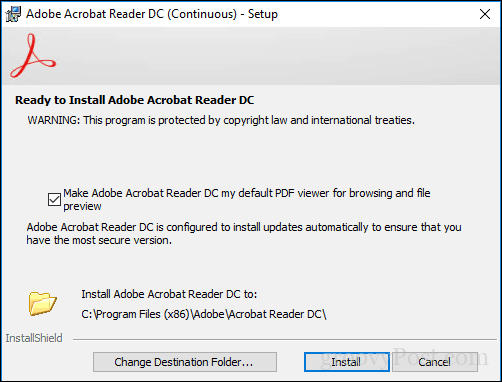
Așteptați când instalarea instalează Adobe Reader DC.
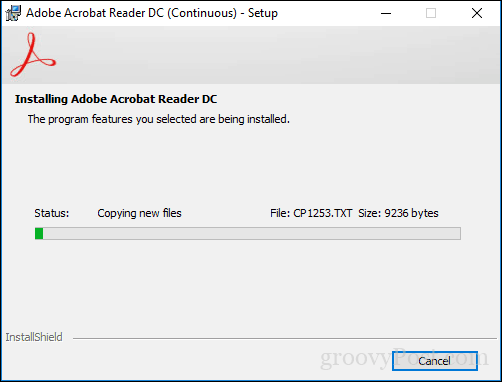
După finalizare, faceți clic pe Finish. Acum puteți deschide și vizualiza fișiere PDF complexe cu încredere.
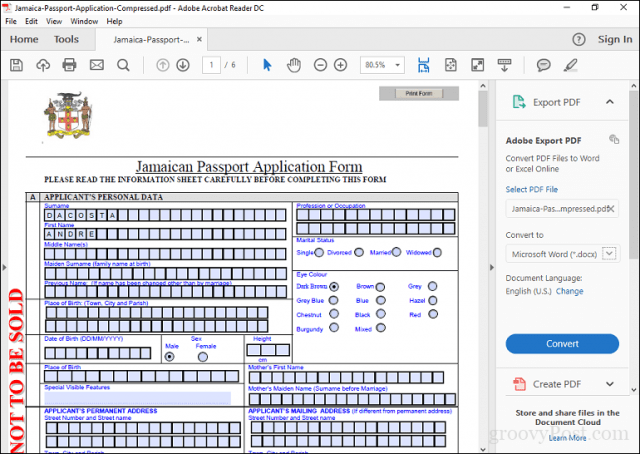
Adobe Reader ar putea avea detractorii săi, daraplicația vine cu câteva caracteristici utile care îmbunătățesc experiența PDF, cum ar fi: comentarea, completarea și semnarea, editarea și PDF și multe altele. Dar iată prinderea: trebuie să vă înscrieți pentru a utiliza serviciile Adobe Cloud Document pentru a utiliza cele mai multe dintre ele. Prin urmare, utilizatorii sunt cei mai buni de a utiliza Adobe Reader în scopul său principal, care este vizualizarea sau completarea formularelor.
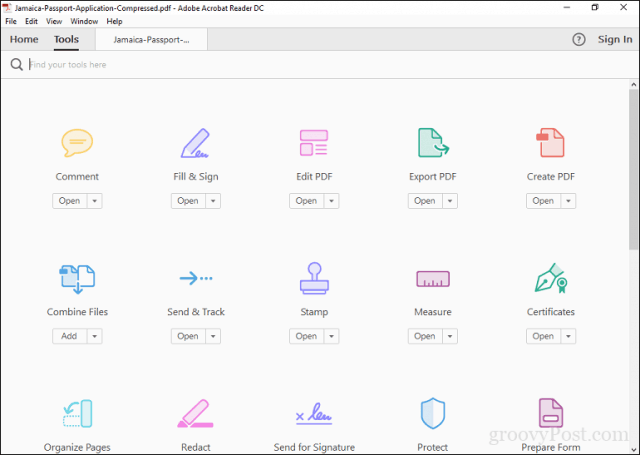
Alternativă gratuită Adobe: Foxit Reader
Un alt popular vizualizator PDF este Foxit-ul gratuitCititor. Descris ca anti-Adobe Reader, Foxit are dimensiuni mai mici, ușor de configurat și nu vine cu riscurile notorii pentru securitate ale produselor Adobe. Foxit Reader include instrumente gratuite care sunt caracteristici atractive pe care le puteți utiliza atunci când lucrați cu PDF-uri în Windows. Acestea includ extensiile de fișiere pentru a converti fișierele în PDF rapid, pluginuri pentru browserul dvs. web și aplicații precum Word, Excel și PowerPoint. Integrarea suplimentară a funcțiilor de sistem include configurarea ca imprimantă implicită a sistemului și configurarea acesteia pentru a vizualiza toate fișierele PDF din browserele web. Unul dintre avantajele principale ale Foxit Reader este concentrarea sa pe siguranță. Dacă nu doriți funcții fanteziste care pot deveni potențiali vectori de atac, puteți să-i dezactivați Foxit în mod implicit folosind Modul de citire sigură. La fel ca Adobe Reader, Foxit Reader este doar un gust din ceea ce dezvoltatorul vrea să vândă. În timpul instalării, veți fi implicit să instalați produsul de probă al Foxitsoftware, care vă permite să editați PDF-uri, asistență pentru efectuarea de modificări în avans, OCR, exportul în diverse formate și asistență pentru tehnologii de securitate, cum ar fi criptarea. Dacă nu doriți nimic din toate acestea, asigurați-vă că selectați Nu instalați.
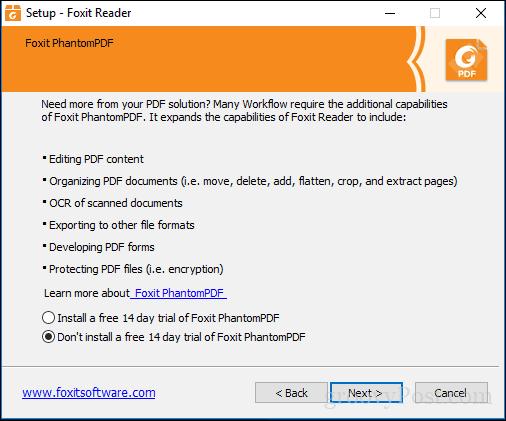
Interfața Foxit Reader este similară cuAplicațiile Office Microsoft, astfel încât utilizatorii ar trebui să se simtă confortabil când o folosesc. La fel ca Adobe Reader, utilizatorii pot edita cu ușurință formularele și le pot semna. Există instrumente pentru adăugarea notelor și inserarea formelor de bază.
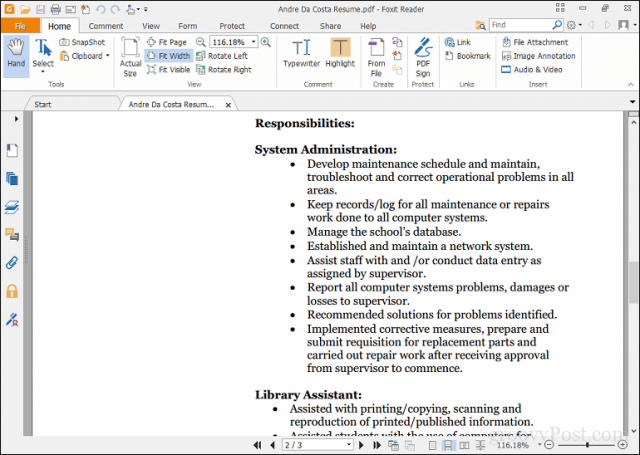
Foxit Reader include, de asemenea, suport pentru serviciicum ar fi DocuSign, ceea ce facilitează semnarea digitală a documentelor - personal sunt un serviciu după ce l-am folosit de câteva ori. Cu siguranță oferă mai mult pentru un produs gratuit în comparație cu Reader. Deși este un pic mai implicat în configurare, utilizatorii ar putea găsi avantajele pe care le merită în comparație cu Adobe Reader.
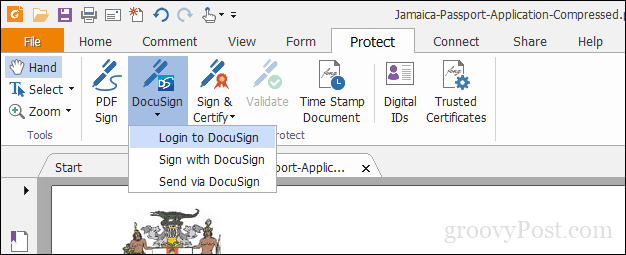
Setarea cititorului dvs. PDF implicit
Frumusețea software-ului PDF gratuit este faptul că nutrebuie sa aleg. Puteți instala mai multe produse pentru nevoile dvs. multiple. Dacă aveți mai mult de un vizualizator PDF instalat, puteți prefera să setați unul ca implicit. Puteți efectua această acțiune în mai multe moduri în Windows 10. Cel mai simplu este să selectați un fișier PDF, faceți clic dreapta pe el, apoi faceți clic pe Deschidere cu> Alegeți o altă aplicație.
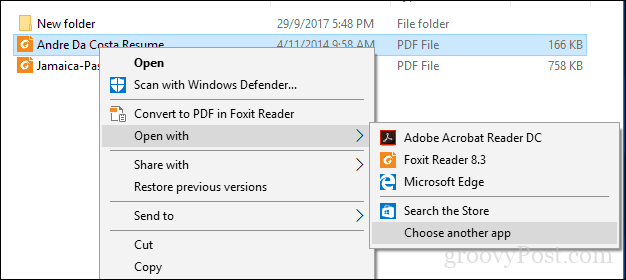
Parcurgeți lista, alegeți cititorul PDF dorit, apoi bifați caseta Utilizați întotdeauna această aplicație pentru a deschide fișiere .pdf.
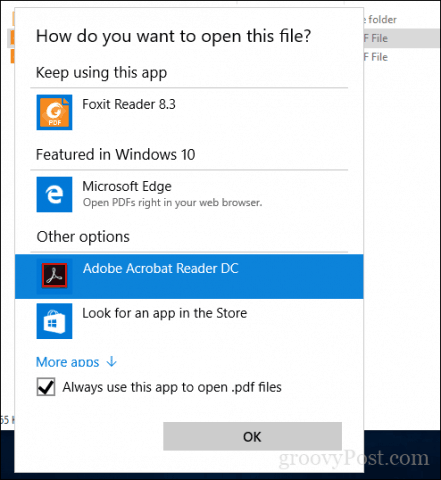
De asemenea, puteți modifica vizualizatorul PDF implicitPorniți> Setări> Aplicații> Aplicații implicite> derulați în jos, faceți clic pe Alegeți aplicațiile implicite în funcție de tipul de fișier. Derulați în jos la PDF, faceți clic pe el, apoi alegeți vizualizatorul PDF pe care doriți să-l utilizați.
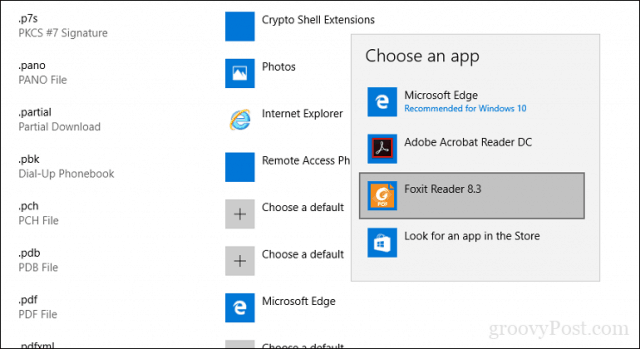
Tipărirea PDF-urilor în Windows 10
Windows 10 include posibilitatea de a crea în mod nativ fișiere PDF din orice aplicație care acceptă imprimarea.
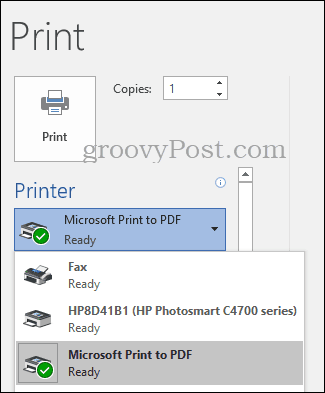
Dacă nu vedeți instalată imprimanta PDF PDF, asigurați-vă că este activată și configurată. Apăsați tasta Windows + R, apoi tastați: optionalfeatures.exe. Apăsați Enter pe tastatură, aceasta va deschide Comanda Turn Windows funcții pe sau dezactivat componenta. Derulați în jos, apoi verificați pentru a vă asigura că Microsoft Print în PDF este activat.
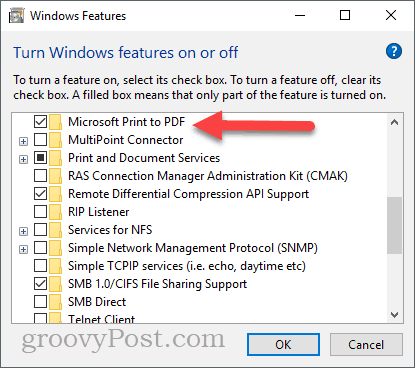
Dacă este activat și încă nu îl vedeți în lista de imprimante disponibile, încercați acest lucru:
Apăsați tasta Windows + R, tastați: Control apoi apăsați Enter. Deschideți dispozitive și imprimante și faceți clic pe Adăugați imprimantă. Clic Imprimanta pe care o doresc nu este listată.
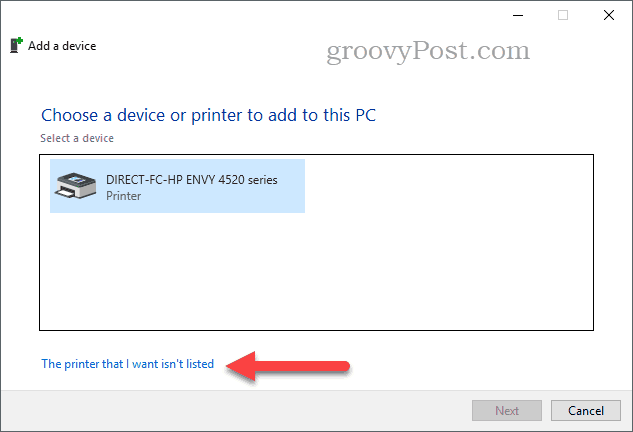
Clic Adăugați o imprimantă locală sau o imprimantă de rețea cu setări manuale apoi apasa Următor →
Selectați Utilizați un port existent apoi faceți clic în caseta de listă, apoi selectați FILE: (Tipărire în fișier)
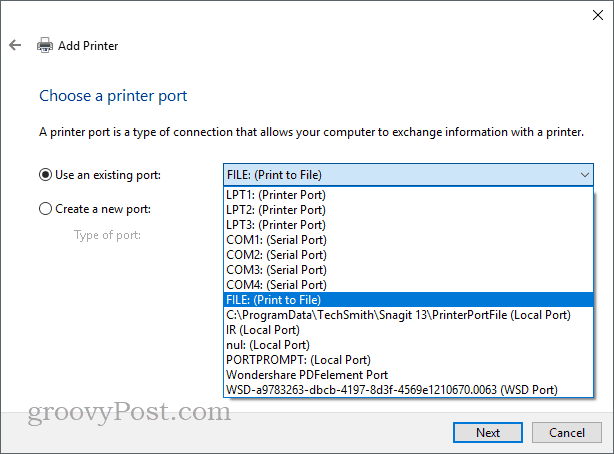
Derulați în jos și selectați Microsoft sub Producător, derulați în jos și selectați Microsoft Print în PDF sub Imprimante, apoi faceți clic pe Următor →
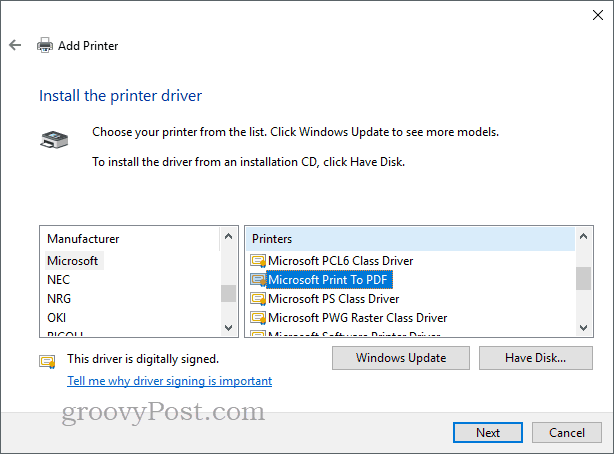
Dați imprimantei un nume sau lăsați implicit, faceți clic Următor →. Ar trebui să apară acum ca o imprimantă disponibilă.
Dar despre vizualizatoarele PDF moderne pentru Windows 10 și Windows 10 S?
Până acum am privit mai ales tradiționalaplicații desktop pentru vizualizarea și editarea PDF-urilor în Windows 10. Dar există aplicații pe care le puteți obține din Windows Store dacă doriți să lăsați moștenirea WIN32. La începutul acestui an, Microsoft a introdus o ediție modernă a sistemului său de operare desktop numit Windows 10 S, care acceptă doar aplicațiile din Windows Store. Deci, dacă doriți ceva similar cu ceea ce am acoperit până acum în aplicațiile pentru desktop, Magazinul va fi singura dvs. opțiune.
Prima opțiune pe care o ai este Adobe oficialAplicația Touch Reader. Lansată în același timp ca Windows 8, aplicația pare să nu fi respectat timpul, dar include o listă standard de funcții care ar trebui să fie suficiente pentru majoritatea nevoilor utilizatorilor, inclusiv vizualizarea PDF-urilor, vizualizarea PDF-urilor protejate prin parolă, vizualizarea și adăugarea de note, căutarea textului, marcajelor, e-mail-urilor PDF ca atașamente și formulare PDF redactabile.
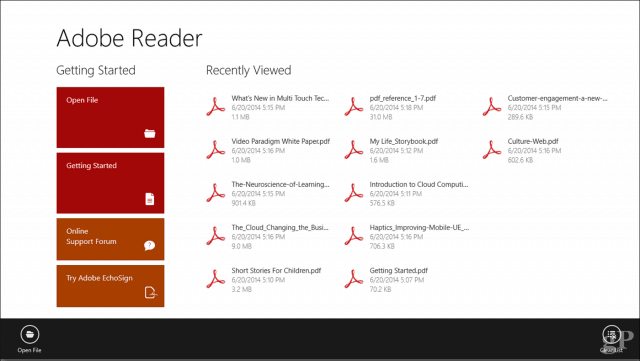
PDF Drawboard este un alt vizualizator PDF pe care l-am găsitinclus pe laptopul fratelui meu. În caz contrar, este o achiziție de 10 dolari din Windows Store. Concentrați mai mult pe suportul tactil și pe pix, utilizatorii vor fi întâmpinați de o interfață curată în design și care acceptă instrumente moderne pentru lucrul cu PDF-uri. Dacă utilizați dispozitive precum Surface Pro, este cu siguranță unul de luat în considerare. Drawboard PDF PRO * este destinat utilizatorilor de energie electrică sau profesioniștilor din proiectare / construcții. Include:
- Document Builder: Unirea, re-comanda și aranjarea documentelor PDF.
- Adnotări calibrate: calibrați documentul la scară și adăugați măsurători liniare și de zonă.
- Digital Protractor: Măsurați și reglați cerneala în unghiuri precise - compatibile cu Surface Dial.
- Șabloane și suprapuneri grilă și linie: selectați dintr-o serie de grile și șabloane de linii pentru a îmbunătăți luarea și schițarea notelor.
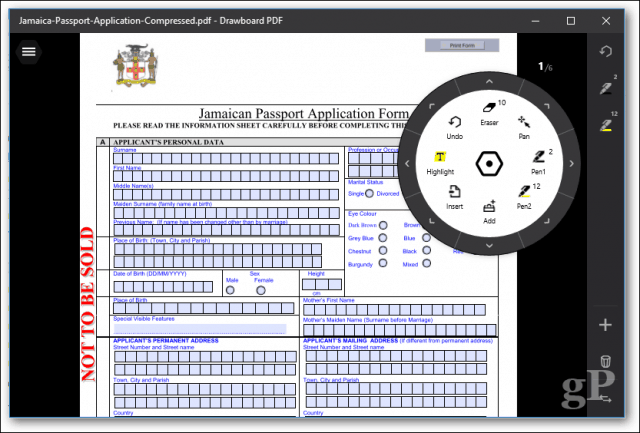
Deci, acestea sunt două opțiuni de luat în considerare.
Depanarea fișierelor PDF
Dacă întâmpinați dificultăți la instalareAdobe Reader, urmați instrucțiunile anterioare pentru a descărca instalatorul complet de pe site-ul Adobe. Un clic pe Adobe pentru a rula instalatorul este uneori greșit și nu funcționează corect.
Dacă vizualizatorul dvs. PDF este instalat corect, dar PDF-urile dvs. încă nu se afișează corect, poate exista o versiune nouă care să rezolve problema. În Adobe Reader, deschideți meniul Ajutor, apoi faceți clic pe Verifică pentru actualizări.
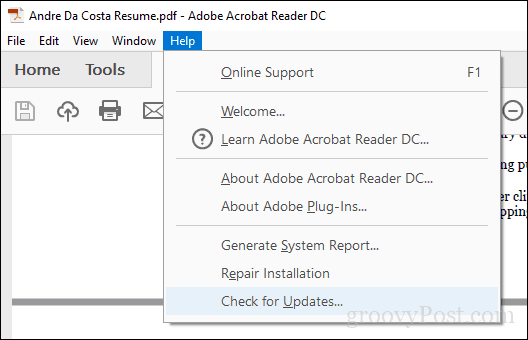
În Foxit Reader, selectați fila Ajutor, apoi faceți clic pe Verifică pentru actualizări.
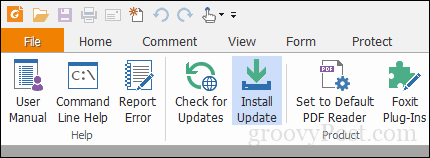
Dacă nu puteți deschide un fișier PDF în Adobe Reader, încercați să reparați instalarea. Faceți clic pe Ajutor> Reparație Instalare.
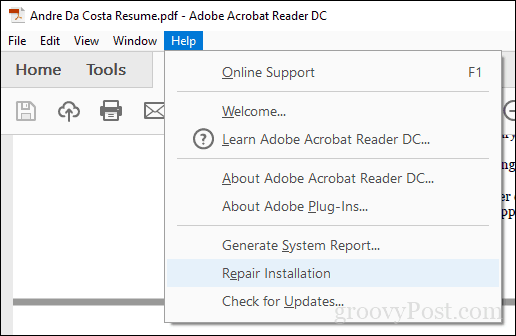
Uneori, instalarea Adobe Reader poatedeveniți corupți dintr-un motiv sau altul. Eliminarea și reinstalarea Adobe Reader poate ajuta la rezolvarea problemei. Folosind Adobe Reader și Acrobat Cleaner Tool puteți elimina o instalare spartă cauzată uneori de o actualizare sau actualizare a sistemului de operare. În funcție de site-ul web sau de fluxul de lucru al organizației dvs., poate fi necesar să utilizați o versiune mai veche a Adobe Reader pentru a vizualiza unele fișiere PDF. Utilizatorii pot descărca Adobe Reader 11 de pe site-ul web Adobe Reader Distribution.
Dacă deschideți un fișier PDF și tot ce vedeți este o pagină goală, Modul protejat ar putea fi activat. Deschideți meniul Editare> Preferințe> Securitate (îmbunătățit), apoi debifați Activați modul protejat la pornire.
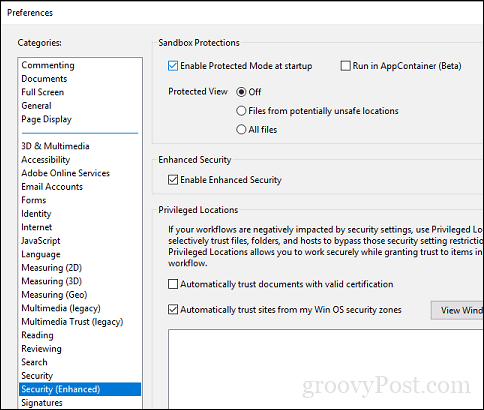
Concluzie
Când vine vorba de manipularea PDF-urilor în mod nativ, Windows10 a parcurs un drum lung. În același timp, cerințele pentru vizualizarea și editarea PDF-urilor au crescut. Pentru vizualizarea și tipărirea de zi cu zi, Microsoft Edge va face trucul. Pentru funcțiile mai avansate, Adobe Reader sau Foxit ar putea fi mai potrivite.
Deci, ce mai poți face cu PDF-uri? De fapt, există destul de multe. Vezi câteva dintre articolele noastre anterioare pentru detalii:
- Cum să protejați parola documentele PDF
- Combinați mai multe PDF-uri într-unul folosind MergePDF
- Cum să editați fișiere PDF gratuit, folosind Word 2013
- Cum se utilizează scanerul PDF în OneDrive pentru iOS
- Adobe Acrobat Pro: Cum să extrageți imaginile dintr-un PDF
Dacă doriți să creați propriile fișiere PDF avansate, puteți utiliza Adobe Acrobat sau alternativa cu costuri mai mici WonderShare PDFelement, pe care le-am analizat anterior.










Lasa un comentariu